不想移動怎麼玩 Pokemon Go 呢?本著造福人類的精神,我們將討論如何在不動的情況下玩 Pokemon Go,答案就是選擇使用寶可夢走路外掛,本文將會給你介紹最佳寶可夢走路外掛,以及推薦給你百分之九十五的寶可夢玩家都在偷偷使用的寶可夢走路外掛!
現在寶可夢走路外掛還能使用嗎?
是的,你可以!無論你外出不方便,還是單純的懶惰,都可以用寶可夢走路外掛玩寶可夢,而不用真的行走。但是,隨著許多玩家開始使用自動走路外掛,Niantic 開始軟性禁止使用自動走路外掛的玩家,封禁了很多此類自動走路外掛。下面我將會介紹最安全的寶可夢走路外掛,讓你不會被官方鎖賬號,一起看下去吧!
寶可夢走路外掛【適用於電腦】
想要不真正出門在家就能在Pokemon Go擬真人行走,模擬GPS 在游戲中移動,還可以自訂速度移動嗎?我們建議使用iToolab AnyGo——寶可夢走路外掛,iToolab AnyGo有五種不同移動模式,搭配虛擬搖桿和寶可夢專屬游戲功能,包括寶可夢資源搜尋和寶可夢座標查詢功能。
提示:
年度最佳工具:iWhereGo POGO Genius,完美解決Pokemon Go 無法偵測位置 12 问题。
步驟 1 首先在您的 Windows 或 Mac 上下載並安裝 iToolab AnyGo。

步驟 2 連接你的手機到電腦,無論是iOS還是Android都可以使用喔。打開 iToolab AnyGo 應用,點擊「開始」,選擇你的設備操作系統。

步驟 3 連接完成後,會出現地圖並標示出你現在位置,接著再搜索欄中打上你要要傳送的位置後,點擊「搜索」。地圖跳到搜索欄中的搜尋位置後,點擊「移動」,便可以成功更改你的所在位置了!

寶可夢走路外掛 iOS
iToolab AnyGo For iOS是適用於 iOS 裝置的寶可夢自動走路App,它不僅可以讓您安全地修改您的位置,還可以讓您躺在家就能飛到寶可夢任意地點抓寳,實現寶可夢升級、寶可夢孵蛋或者是前往寶可夢補給站和道館!
- 一鍵實現 iPhone/Android 寶可夢飛人,無需越獄。
- 多種模式更改 GPS 定位,自由規劃行走路線。
- 支援導入/導出 GPX檔案以自訂路線行走。
- 使用虛擬搖桿玩 Pokémon Go 更靈活流暢。
以下是寶可夢走路外掛iToolab AnyGo的操作方式:
步驟 1 首先在您的 iOS 設備上下載並安裝iToolab AnyGo,進入軟體可以看見自己當前位置。
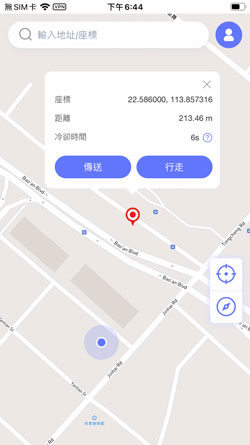
步驟 2 輸入想要到達的位置,選擇傳送按鈕即可模擬真人移動到你選擇的地點。
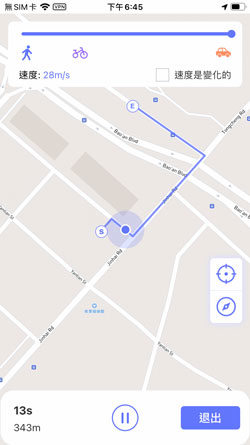
步驟 3 當然你也可以使用不同的移動模式和不同的移動速度來自訂整個過程,比如你可以選擇兩點移動模式來在你想去的兩個目的地之間來回移動。
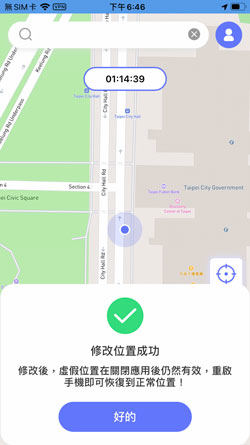
注意:
確保您設置的位置沿著特定路線,以避免運動顯得不自然。
這就是如何使用 iToolab AnyGo 在不移動的情況下玩 Pokemon Go。您可以規劃更新細緻的路線,在地圖上設定多個目的地,設定來回移動的次數及速度就開始移動。AnyGo就是 Pokemon Go 外掛免越獄神器,讓您不出門就能在家輕鬆抓精靈。
寶可夢走路外掛Android
1. iToolab AnyGo For Android
AnyGo for Android則是適用於安卓用戶的寶可夢走路外掛,讓你足不出戶在 Android 設備上暢玩 Pokemon Go。使用步驟簡單,點擊即可完成下載,輕鬆突破地理位置限制!
最佳安卓虛擬定位應用程式 iToolab AnyGo for Android
- 支援最新的Android 16。
- 顯示冷卻時間計時器,避免被官方發現。
- 一鍵模擬Pokemon Go遊戲位置,無需Root權限。
- 個性化設定移動速度,輕鬆突破地理位置限制。
以下是寶可夢走路外掛iToolab AnyGo的操作方式:
步驟 1 轉到官方網站下載並啟動AnyGo for Android,按照指示安裝最新的 AR 遊戲並重新登錄遊戲。
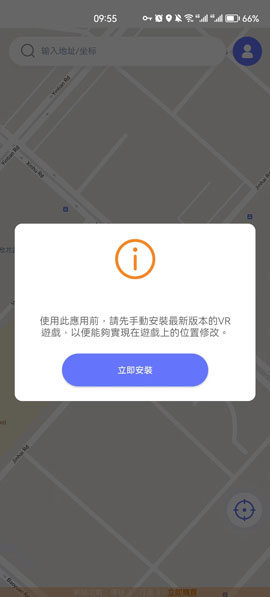
步驟 2 AnyGo for Android將使用紅色座標標誌在地圖上顯示你的當前位置。若要更改位置,請點擊屏幕頂部的搜索框,並輸入你想要前往的地點。
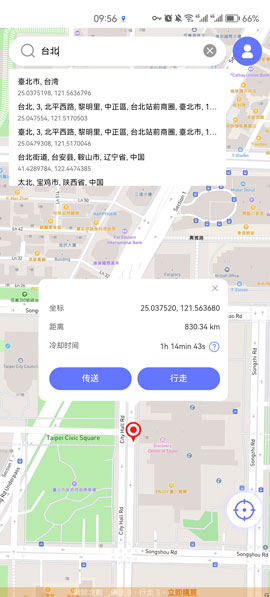
步驟 3 點擊搜尋,地圖將定位到指定位置。然後在地圖上點擊「傳送」。
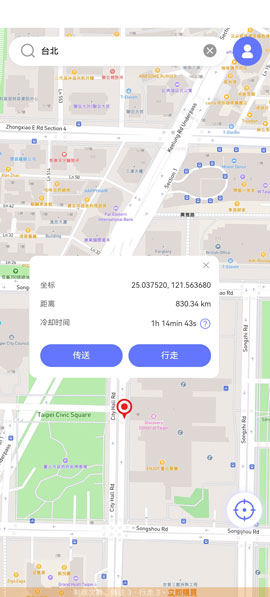
2. Fake GPS Location
步驟 1:在您的 Android 設備上下載 Fake GPS GO Location 或者 GPS Joystick 應用程序。通過在手機的“內部版本號”上點擊 7 次來打開 Android 設備上的“開發人員選項”。
步驟 2:轉到“設置”>“位置”,然後將“模式”選擇為“高精度”。
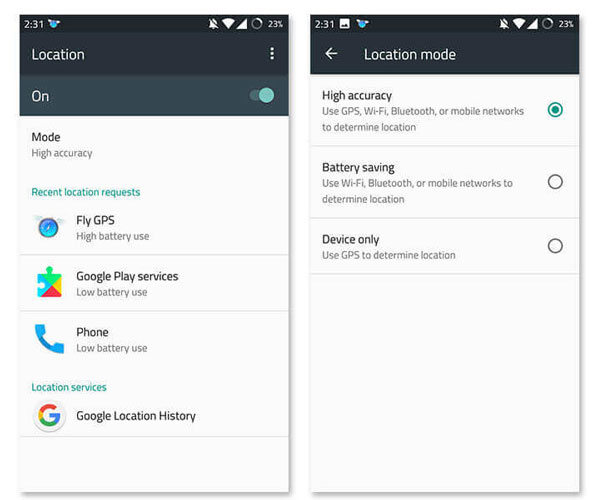
步驟 3:只需啟動Fake GPS Location應用程序並打開 Android 手機上的 GPS。您可以使用指針指向所需的位置。
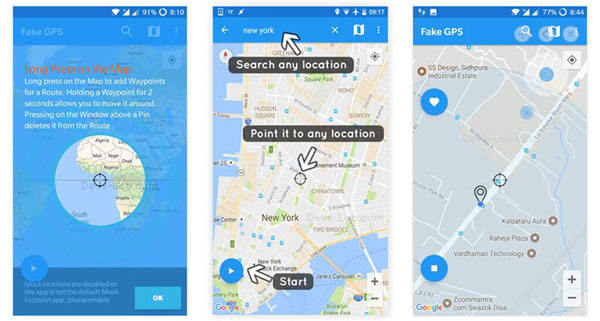
步驟 4:打開Fake GPS Location應用程序中的“設置”並啟用“無根模式”。向下滾動並啟用“操縱桿”。
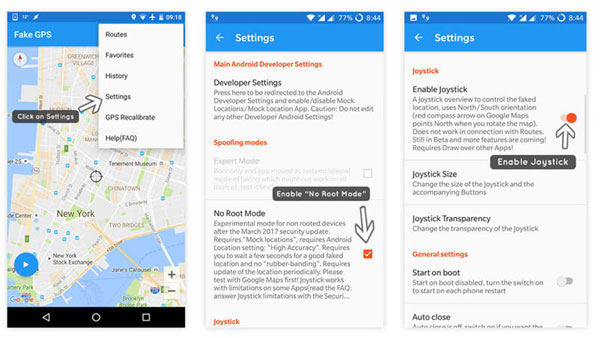
步驟 5:使用紅點指向您想要移動到的虛擬位置,然後單擊“play”按鈕。您可以通過在您的設備上打開谷歌地圖來檢查。
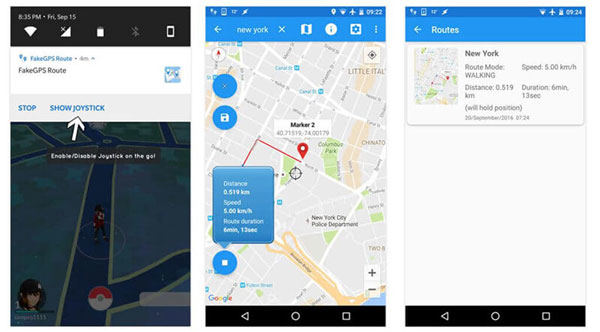
您現在可以打開Pokemon Go,發現您現在可以從您之前選擇的所需位置玩遊戲了。如果你想從不同的位置捕捉稀有的寶可夢,你也可以將操縱桿移動到另一個假的位置。
在 Android 設備上不移動地玩 Pokemon Go 的過程似乎有點複雜,所以我們建議你優先選擇AnyGo for Android,因為它簡單安全,而且同時適用於 iOS 和 Android 用戶。
結論
有些人可能認為在家捕捉寶可夢是不可能的,但相信看完本篇後, 你只需要一個寶可夢走路外掛來隱藏你的位置,並讓遊戲認為你真的在移動即可。 最重要的是如何選擇正確和安全的寶可夢走路外掛來做到這一點,但我們強烈推薦你優先選擇 iToolab AnyGo,因為它簡單安全,而且同時適用於 iOS 和 Android 用戶。希望這篇文章能幫到你!




